Skype для бизнеса - это программная служба, предлагаемая как часть Microsoft Office 365. Она поддерживает аудио, текст, видеочат и другие подразделения Microsoft, такие как SharePoint и Exchange. Но иногда сырьевые товары управляются не так, как вы ожидаете. По-видимому, эта функция используется, чтобы оставаться на связи с некоторыми из ваших товарищей в деловых целях и для других связанных с этим преимуществ.
Эта статья покажет некоторые рабочие шаги и рекомендации по как удалить Skype для бизнеса Чтобы решить проблемы, вы либо руководите Skype для бизнеса, либо помогаете некоторым пользователям решать их проблемы. Удалить приложение с Mac может быть очень хлопотно.
К этой статье приложены подробные сведения и советы о том, как полностью и эффективно удалить Skype для бизнеса на вашем устройстве. Важно понимать, что Skype для бизнеса не так просто удалить на вашем устройстве, если вы не отмените сброс в Microsoft Office.
Содержание: Часть 1. В чем разница между Skype и Skype для бизнеса?Часть 2. Как полностью удалить Skype для бизнеса с моего Mac?Часть 3. Как удалить Skype для бизнеса на Mac вручную? Часть 4. Как удалить Skype для бизнеса в Windows 10?Часть 5. Вывод
Часть 1. В чем разница между Skype и Skype для бизнеса?
Есть несколько общих черт между Skype и Skype для бизнеса. Они могут быть одинаковыми, но они также имеют разницу между некоторыми соединениями и функциональностью. Skype для бизнеса это автономная служба поддержки, которая предлагает видео- и аудиоконференции с различными функциями вызова и обмена видео.
Это обширная организация, которая позволяет вам расширять и улучшать людей для онлайн-встреч, безопасности и управления учетной записью сотрудника. Если вы не знаете, какой из них вы используете, перейдите в раздел «Помощь» и выберите «О программе», в нем будет указано, какой из них вы используете.
Вот некоторые из различий между Skype и Skype для бизнеса.
Встреча онлайн
- Скайп - до 20 сотрудников.
- Skype для бизнеса - 250 гостей.
Приложение Merge Office
- Скайп - отдельный в офисе.
- Skype для бизнеса - полностью объединен с Microsoft 365, SharePointи Outlook.
Настроить для встречи
- Skype - ограниченный
- Skype для бизнеса - цивилизованный
Используйте
- Скайп-дом
- Skype для бизнеса - для работы
Стоимость
- Скайп-бесплатно скачать
- Skype для бизнеса - несколько вариантов
Безопасность.
- Skype-шифрование
- Skype для бизнеса - шифруйте, но вам нужна некоторая аутентификация и уровень безопасности.
Как остановить автоматический запуск Skype на Mac?
Для автоматического запуска Skype на Mac необходимо убедиться, что ваше устройство готово принимать входящие звонки и сообщения. Но у вас есть проблема, заключающаяся в том, что ваш Skype автоматически запускается и работает в фоновом режиме, и в результате он занимает место для хранения и потребляет ресурсы вашего Mac.
Skype делает общение простым, разумным и продуктивным по сравнению с его стоимостью. Но вы теряетесь, когда ожидаете открыть приложение напрямую. Вместо того чтобы иметь отдельный приоритет для приложения, Skype использует общие настройки запуска.
Как полностью отключить Skype для бизнеса? Если вы хотите остановить запуск Skype, мы предоставили различные способы. Вы также можете удалить Skype на вашем Mac если ты больше не используешь это. Если у вас возникают проблемы с задержкой функционирования вашего устройства после того, как вы сохранили Skype, попробуйте перейти к опции «Открыть и войти в систему» и отметить для Skype.
- Перейдите в свое приложение Skype на своей док-станции.
- Перейдите к параметрам, нажмите Открыть при входе в систему и обязательно снимите флажок. Этот метод предотвратит автоматический запуск программы Skype.
Другой способ - использовать настройку Mac:
- Перейдите к значку Apple в строке меню, нажмите «Системные настройки» и откройте меню.
- Нажмите на Пользователь и группы в Системных настройках.
- В окне «Пользователи и группы» выберите имя своей учетной записи, затем перейдите к пунктам входа в систему.
- Под элементами входа выберите приложение Skype, затем щелкните значок минус, чтобы удалить приложение Skype из каталога.
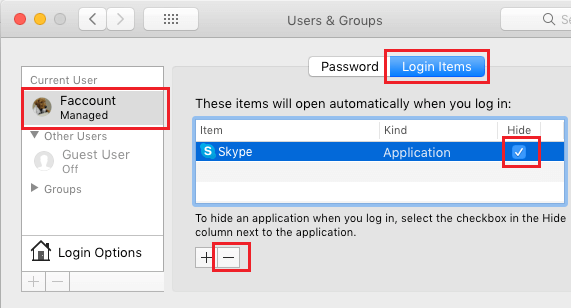
Давайте теперь приступим к удалению Skype для бизнеса на Mac. Продолжайте читать эту статью, чтобы узнать больше.
Часть 2. Как полностью удалить Skype для бизнеса с моего Mac?
Поиск и поиск способов удаления Skype для бизнеса на вашем устройстве - дело рискованное, поскольку вы можете видеть, что в ручных инструкциях есть много команд, которые нужно выполнить, прежде чем вы завершите процесс удаления Skype для бизнеса на Mac, кроме из-за этого вам потребуется так много времени, чтобы понять, в чем заключается настоящая проблема, но использование и выбор правильного инструмента будет для вас сложной задачей.
Мы очень рекомендуем iMyMac PowerMyMac потому что это единственное приложение для очистки с множеством полезных и полезных функций для вашего Mac. Вам не нужно тратить сотню долларов, чтобы оптимизировать и использовать ваш Mac. Он полностью и легко удаляет бесполезные приложения.
Вот как удалить Skype для бизнеса на Mac следует за каждым шагом, чтобы завершить процесс:
- Загрузите и установите PowerMyMac на свое устройство.
- Выберите Деинсталлятор приложений в левой части экрана.
- Нажмите, чтобы Сканировать ваше устройство Mac.
- Затем нажмите на кнопку «Просмотр», чтобы увидеть результат.
- Выберите Skype для бизнеса.
- Нажмите Чистка затем дождитесь завершения процесса.

Все готово, вот как легко удалить Skype для бизнеса с помощью PowerMyMac.
Часть 3. Как удалить Skype для бизнеса на Mac вручную?
Это покажет вам, как вручную удалить Skype для бизнеса на вашем Mac. Вы пришли в нужное место, чтобы полностью удалить приложение на вашем Mac, какой бы ни была цель.
Итак, стоит задуматься о том, стоит ли отказываться от доступа к этому приложению, если у вас нет активной подписки в Skype и, следовательно, вы не теряете деньги.
Выполните следующие действия и убедитесь, что на фоне вашего Mac нет запущенных программ.
- Используя учетные данные администратора, войдите на свое устройство.
- Закройте приложение Skype для бизнеса, если оно запущено.
- Перейдите в папку «Приложение», найдите приложение и перетащите его в корзину.
- Перейдите в окно Finder и нажмите меню «Перейти».
- Выберите Перейти в папку и в поле введите
~/Library/Application Support/Microsoft - Найдите файл Skype для бизнеса и перетащите его в корзину.
- Теперь перейдите к
~/Library/Preferences. - Найдите этот файл "
com.Skype.Skype.plist(Основной ключ) иcom.Skype.Skype.Helper.plist», Затем переместите его в корзину и очистите ее. Теперь он удален с вашего Mac.
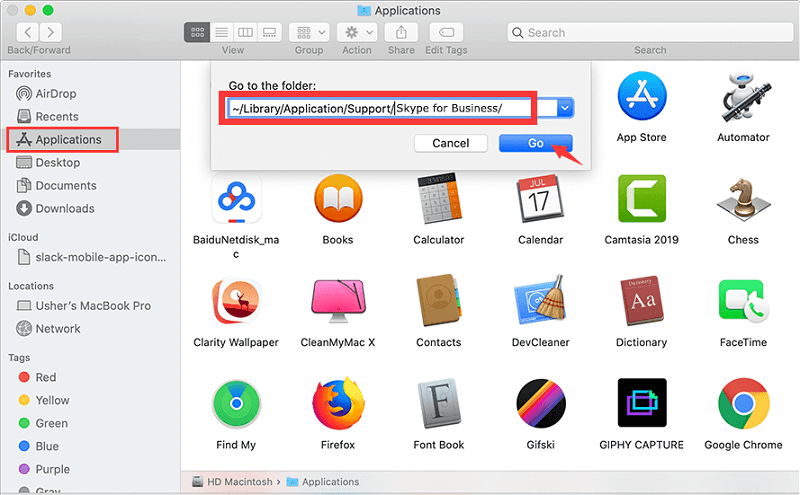
Вот еще один дополнительный шаг, как вручную удалить Skype для бизнеса на Mac.
- Откройте Finder на своем доке.
- Перейти на панель инструментов, нажмите кнопку Перейти.
- Продолжайте, выбирая утилиты.
- Выберите окно терминала.
- Теперь запустите команду одну за другой в окне терминала.
sudo rm -rf /Applications/Skype\ for\ Business.appdefaults delete com.microsoft.SkypeForBusiness || truefind -f /private/var/db/BootCaches/* -name "app.com.microsoft.SkypeForBusiness*" -exec sudo rm -rf {} +rm -rf ~/Library/Containers/com.microsoft.SkypeForBusinessrm -rf ~/Library/Logs/DiagnosticReports/Skype\ for\ Business_*sudo rm -rf /Library/Internet\ Plug-Ins/MeetingJoinPlugin.pluginrm -rf ~/Library/Saved\ Application\ State/com.microsoft.SkypesavedStaterm -rf ~/Library/Preferences/com.microsoft.Skypeplistrm -rf ~/Library/Application\ Support/com.apple.sharedfilelist/com.apple.LSSharedFileList.ApplicationRecentDocuments/com.microsoft.Skypeforbusiness*rm -rf ~/Library/Application\ hSupport/CrashReporter/Skype\ for\ Business_*rm -rf ~/Library/Cookies/com.microsoft.SkypeForBusiness*sudo rm -rf /private/var/db/receipts/com.microsoft.SkypeForBusiness*rmdir ~/Library/Application\ Scripts/com.microsoft.SkypeForBusiness
Другой способ удалить Skype для бизнеса на Mac - использовать самую новую команду, указанную на веб-сайте поддержки Microsoft.
- Перейдите в окно Finder.
- На панели инструментов найдите меню Go.
- Тогда коммунальные услуги.
- Продолжите, выбрав Keychain access.
- Теперь удалите Skype для бизнеса в меню доступа брелка.
Часть 4. Как удалить Skype для бизнеса в Windows 10?
Как удалить Skype для бизнеса в Windows 10? Вот 3 способа сделать это.
Как удалить Skype для бизнеса с помощью настроек Windows
- Зайдите в меню «Пуск».
- Нажмите на настройки.
- Нажмите на приложение под настройкой.
- Найдите и выберите Skype для бизнеса, затем нажмите кнопку удаления.
- Снова нажмите «Удалить» во всплывающем окне и подтвердите процесс.
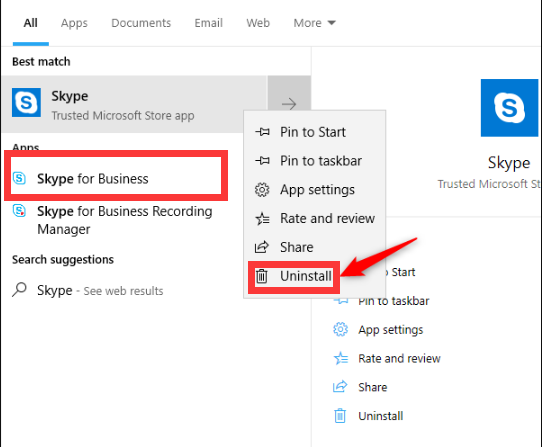
Как удалить Skype для бизнеса с помощью панели управления
- 1 Перейдите на панель управления вашего компьютера и нажмите на нее. Затем найдите программы и функции.
- Найдите Skype для бизнеса из списка и нажмите кнопку удаления
Как удалить Skype для бизнеса с помощью реестра
- Перейдите в Regedit или в редактор реестра на вашем компьютере, перейдите на панель задач и найдите редактор реестра, щелкните правой кнопкой мыши на Запуск от имени администратора.
- Найдите Skype для бизнес-папки и дважды щелкните параметр реестра Uninstall String. Скопируйте файл и выйдите из редактора реестра.
- Затем щелкните правой кнопкой мыши в меню «Пуск», затем нажмите, чтобы запустить.
- В поле скопируйте и вставьте файл или
CTRL+Vзатем нажмите кнопку ОК.
Часть 5. Вывод
В целом, после того, как мы полностью удалили Skype для бизнеса на вашем устройстве и использовали все методы, которые мы обнаружили, использование стороннего инструмента по-прежнему облегчит процесс, и у вас будет гораздо больше времени для выполнения других задач. Какова бы ни была причина, вам все равно нужно проверить все ваши сохраненные приложения, чтобы не занимать большой объем вашего хранилища.



